Kindleから本を削除する方法
知っておくべきこと
- Kindleのホーム画面から、 あなたの図書館. 削除する本を長押しして選択します デバイスから削除.
- Amazonアカウントから本を完全に削除するには:に移動します アカウントとリスト > あなたのコンテンツとデバイス.
- 次に、 選択する 列で、削除する書籍を選択して選択します 消去. 選択する はい、完全に削除します 確認するために。
この記事では、Amazon Kindleから本を削除する方法と、Amazonアカウントから本を削除する方法について説明します。これは、過去の文学から忘れたいものがある場合に備えてです。
Kindleから本を削除する方法
AmazonKindleから本を削除する方法は次のとおりです。
デバイスの電源を入れます。 に 家 画面で、 あなたの図書館.
削除する本を長押しします。
-
選択する デバイスから削除.
Kindleデバイスから本を完全に削除するには あなたのAmazonアカウント、を選択する代わりに デバイスから削除、 選択する この本を削除する. 次に、以下の手順に従って、Amazonアカウントから本を削除します。
Amazonアカウントから本を完全に削除する方法
Kindleから本を削除しても、その本は引き続きAmazonアカウントに存在し、デバイスの 全て のカテゴリ あなたの図書館. 一部の書籍をこの状態のままにして、後で再度ダウンロードすることをお勧めします(書籍を再ダウンロードする方法については、以下を参照してください)。
アカウントから本を永久に削除したい場合は、次の方法で行います。
コンピューターで、ブラウザーを開き、に移動します Amazon.com.
-
右上隅で、カーソルを上に置きます アカウントとリスト 選択します あなたのコンテンツとデバイス.
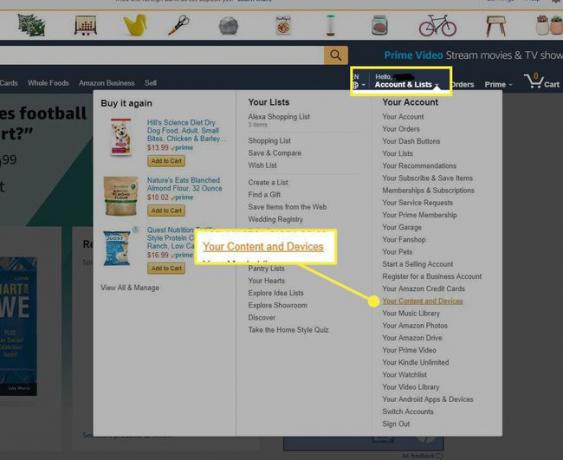
-
NS コンテンツとデバイスを管理する 画面が開きます。 の中に 選択する 列で、削除する書籍の左側にあるチェックボックスを選択します。 画面の上部に向かって、を選択します 消去.

-
タイトルを削除してもよいかどうかを尋ねるダイアログボックスが表示されます。 選択する はい、完全に削除します.
書籍が完全に削除されると、それを取得する方法はありません。 Kindleに戻すには、購入する必要があります。

Kindleライブラリに本を再ダウンロードする方法
Kindleから本を削除したが、Amazonアカウントからは削除しなかった場合、その本は引き続きAmazonに存在します。 クラウド. いつでもどのデバイスにも再ダウンロードできます。 これは、KindleまたはAmazonWebサイトから実行できます。
Kindleデバイスでそれを行う方法は次のとおりです。
Kindleの電源を入れます。 に 家 画面で、 あなたの図書館.
選択する 全て.
再ダウンロードする本を選択します。
デバイスから本を削除するプロセスを繰り返して、何度でも再ダウンロードできます。 これは、特定の本が必要ないときにメモリスペースを解放する1つの方法です。
アマゾンのウェブサイトから本を再ダウンロードしたい場合は、次の方法で行います。
コンピューターで、ブラウザーを開き、に移動します Amazon.com.
-
右上隅で、カーソルを上に置きます アカウントとリスト 選択します あなたのコンテンツとデバイス.
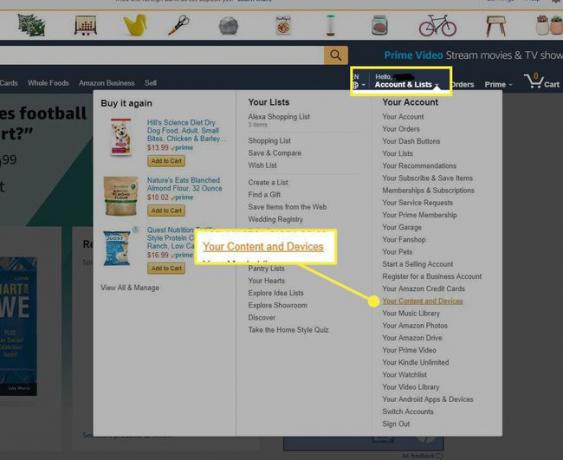
-
NS コンテンツとデバイスを管理する 画面が開きます。 再ダウンロードする書籍の横にある[ 行動.

-
ダイアログボックスで、希望するものを選択します 配達する オプション。
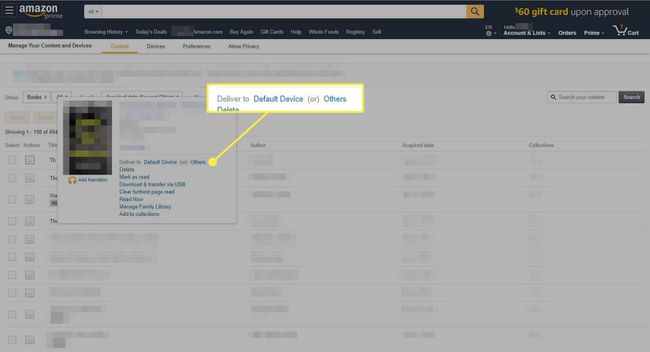
-
NS 配達 ダイアログボックスが表示されます。 選択する 配達.
![[配信]ダイアログボックスが表示されたAmazon.com](/f/84928d8c3a6b468dea92cd8b0253ae7a.jpg)
